Centre d'aideComment créer une liste de blocage globale dans Papermark ?
Comment créer une liste de blocage globale dans Papermark ?
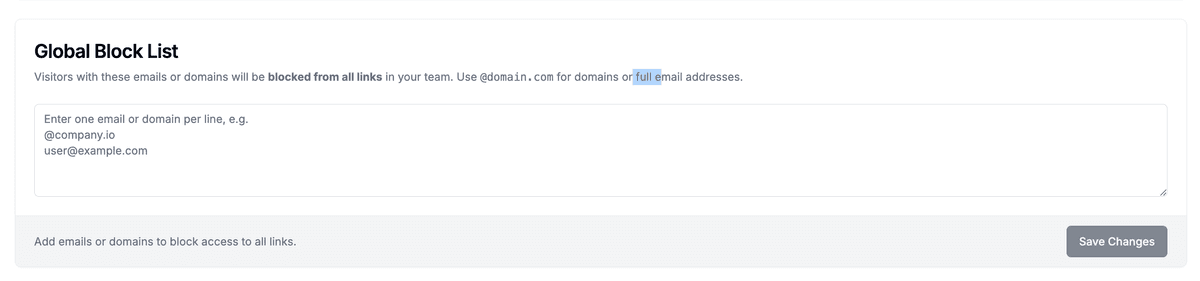
Besoin de vous assurer que certaines personnes n'accèdent jamais à vos liens ? La liste de blocage globale de Papermark permet aux administrateurs et gestionnaires d'espace de travail de bloquer des adresses e-mail ou des domaines entiers pour tous les liens partagés par votre équipe.
La liste de blocage s'applique à tous les liens de partage existants et futurs, y compris les liens de data-room. Seuls les administrateurs et les gestionnaires peuvent la modifier.
Étape par étape
- Ouvrez les paramètres – Cliquez sur Paramètres dans la barre latérale gauche, puis choisissez Général.
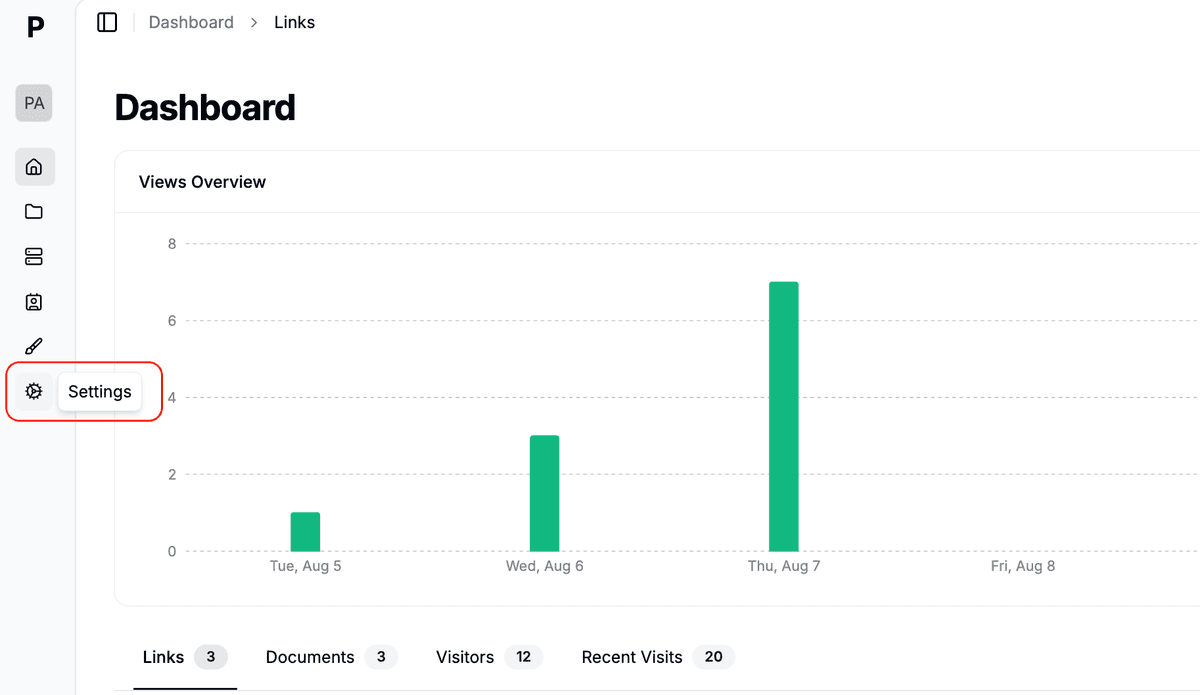
- Trouvez "Liste de blocage globale" – Faites défiler jusqu'à voir la carte Liste de blocage globale.
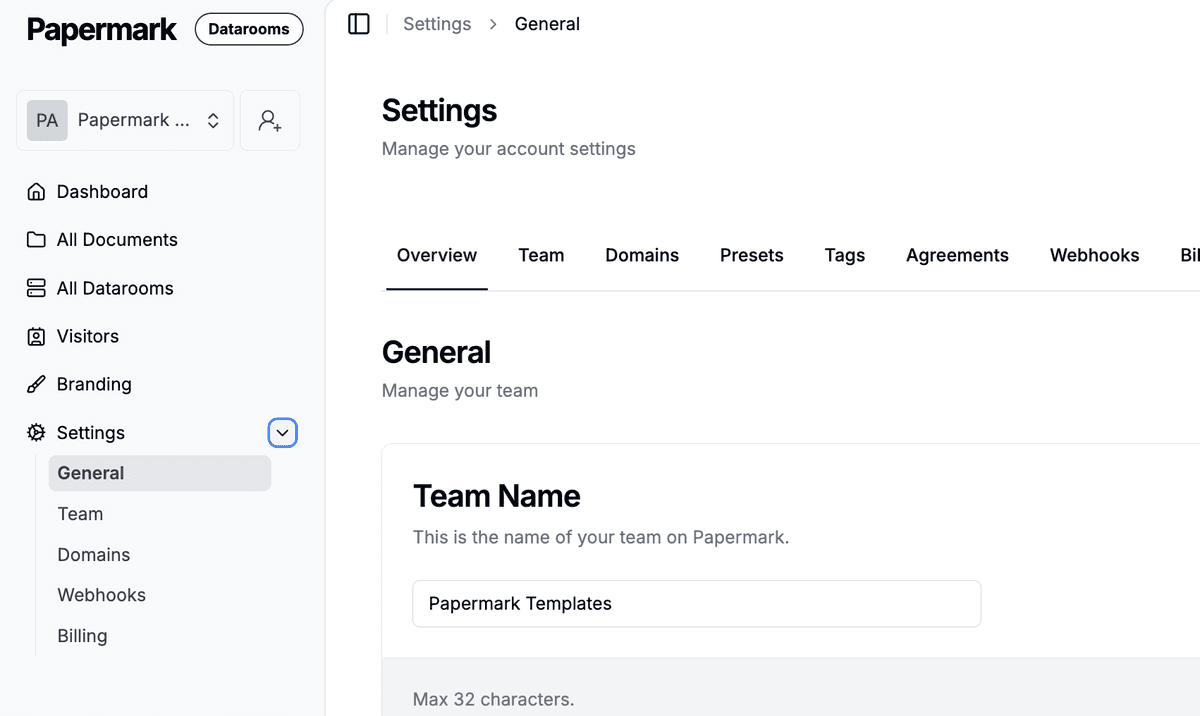
- Ajoutez des e-mails ou domaines – Dans la zone de texte, saisissez un élément par ligne :
user@example.compour bloquer une adresse unique@company.iopour bloquer tout le monde d'un domaine (doit commencer par@)
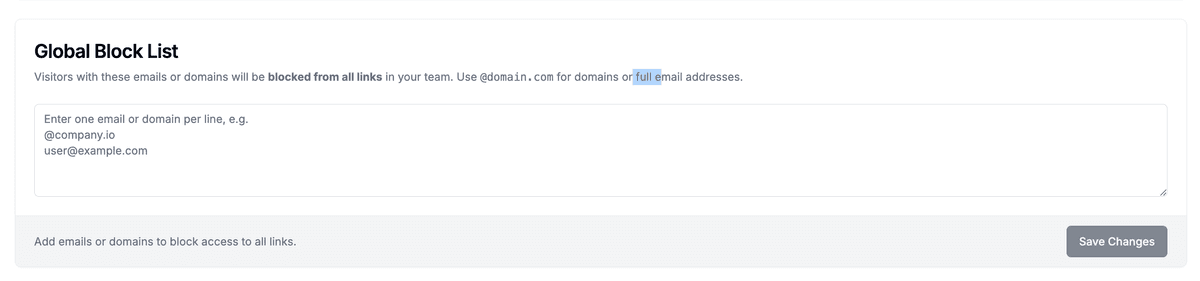
- Enregistrez les modifications – Cliquez sur Enregistrer les modifications. Les entrées invalides sont ignorées et les doublons sont automatiquement supprimés.
- Terminé – Désormais, toute personne dont l'e-mail correspond à la liste verra un message "Accès refusé" sur chaque lien.
Conseils
- Utilisez des domaines pour une configuration plus rapide (
@competitor.com) mais des e-mails spécifiques pour les cas particuliers. - Vous pouvez coller une liste – Papermark déduplique et nettoie les entrées.
- Besoin d'un blocage temporaire ? Supprimez l'entrée plus tard et cliquez sur Enregistrer les modifications pour rétablir l'accès.
Guides associés
Besoin d'aide ? Contactez support@papermark.com ou utilisez le chat intégré à l'application.